Как записывать встречи Join.me на ПК/Mac с бесплатными/платными аккаунтами
Join.me не предоставляет бесплатную услугу записи экрана. Вам необходимо обновиться до учетной записи Join.me Pro или Business, чтобы записывать встречи на платформе. Как и на других платформах для встреч, организатор встречи, докладчик и участники с предоставленным разрешением могут записывать встречи Join.me. Если вы хотите обойти эти ограничения, AnyRec Screen Recorder может помочь вам сделать это лучше. Как бы то ни было, вы можете записать свою встречу Join.me на Windows и Mac без ограничений здесь.
Список руководств
Если вы являетесь хостом с платным аккаунтом Join.me, используйте встроенный рекордер Если вы участник или организатор с бесплатной учетной записью, выберите AnyRec Screen Recorder Устранение неполадок при записи на Join.me Советы по записи встреч Join.me Часто задаваемые вопросы о записи встречи Join.meКак записать встречу Join.me в качестве организатора с платным аккаунтом
Программа видеоконференции предлагает удобное решение для проведения онлайн-встречи. Он генерирует URL-адрес конференции, который вы можете отправить людям, которым хотите присоединиться к собранию. Join.me позволил пользователям делиться экраном, комментировать и записывать обсуждение. Однако есть некоторые ограничения, которые вам необходимо знать об этом создателе собраний. Во-первых, функция записи гарантирована только хосту. Это означает, что если вы являетесь участником, у вас нет возможности записывать конференцию по своему желанию.
Шаг 1.Перейдите на сайт Join.me и зарегистрируйтесь под новой учетной записью или войдите в систему, если у вас есть существующая. Создайте новую встречу или присоединитесь к ней, используя URL-адрес, предоставленный организатором.
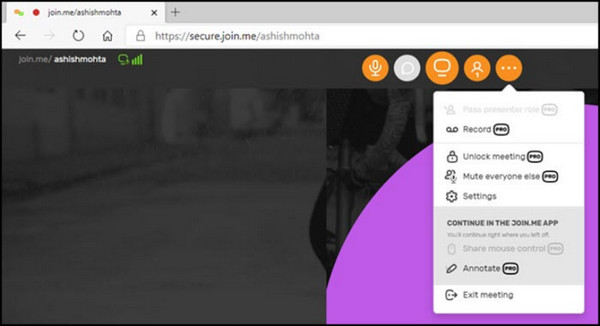
Шаг 2.Когда собрание начнется, перейдите в меню «Дополнительно» и выберите параметр «Запись». Запись начнется немедленно, включая экран и звук.
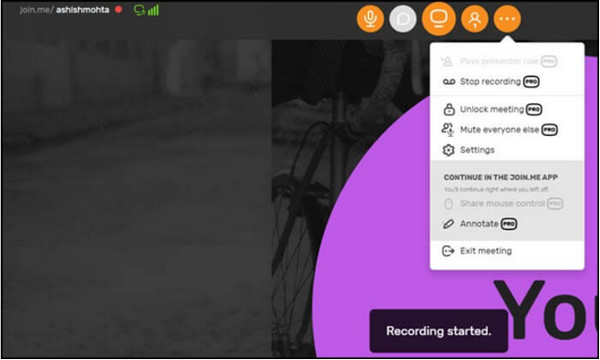
Шаг 3.После встречи нажмите кнопку «Остановить запись» в раскрывающемся меню. Посмотрите видео или поделитесь им с другими пользователями напрямую из меню «Мои собрания».
Как найти, воспроизвести и скачать запись Join.me
Все ваши файлы записей join.me находятся в его хранилище по умолчанию. Вы можете просматривать их напрямую через свою учетную запись. Если вы хотите сделать цифровую копию для автономного воспроизведения или обмена, вы можете загрузить записи вручную.
1. В своем аккаунте Join.me перейдите в раздел «Записи».
- 2. Вы можете просмотреть список записанных видеофайлов в формате MP4. (Устаревшие файлы записи имеют формат WebM.)
- 3. Дважды щелкните по видеозаписи, которую вы хотите воспроизвести. (Для воспроизведения файлов Legacy вам понадобится ВебМ-плеер, или вы можете конвертировать WebM в MP4 и другие совместимые форматы.)
- 4. Наведите курсор на файл записи. Нажмите кнопку «Загрузить» со стрелкой вниз. Так вы скачиваете запись из хранилища Join.me.
Как записать встречу Join.me в качестве участника с бесплатной учетной записью
Даже благодаря встроенной функции записи Join.me участники хотят без проблем записать онлайн-встречу. Лучшее программное обеспечение, которое можно порекомендовать для Windows и Mac, — это AnyRec Screen Recorder, с интуитивно понятным интерфейсом и простыми в использовании функциями. В отличие от других устройств записи, AnyRec предоставляет устройство записи с веб-камеры, позволяющее запечатлеть как экран, так и себя в чистом качестве. Он также имеет расширенные настройки для редактирования выходного формата, назначенной папки и настроек звука. Ключевые особенности также включают в себя:

Снимайте онлайн-встречи, поддерживая разрешение и качество видео 1080p.
Настраиваемые параметры видео, включая критический интервал, частоту кадров, формат и кодек.
Предоставьте встроенные функции аннотирования для применения эффектов рисования в реальном времени во время записи.
Вывод записей собраний в различных форматах, чтобы вы могли легко поделиться ими с другими.
Безопасная загрузка
Безопасная загрузка
Шаг 1.Загрузите AnyRec Screen Recorder на свой компьютер. Подготовьте встречу, которую хотите записать, затем нажмите кнопку «Видеорегистратор» и приступайте к настройке рекордера.
Безопасная загрузка
Безопасная загрузка
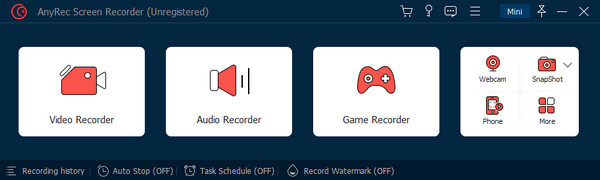
Шаг 2.Для дальнейшей настройки записи нажмите кнопку «Настройка», чтобы открыть меню «Настройки». Здесь вы также можете изменить настройки звука. Нажмите кнопку «ОК», чтобы применить изменения.
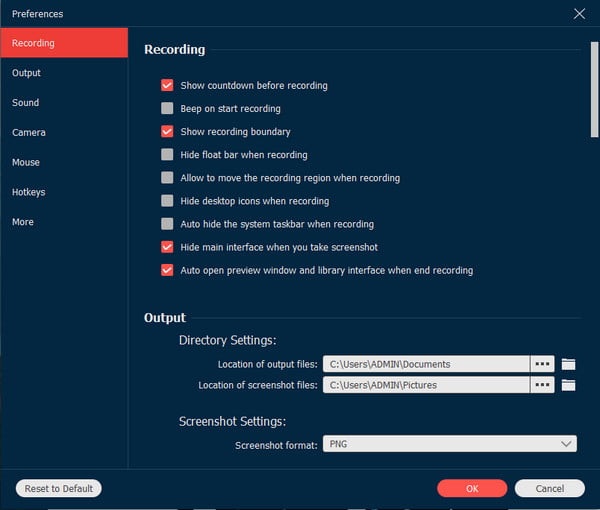
Шаг 3.Нажмите кнопку «REC», чтобы начать запись. Используйте меню виджетов, чтобы комментировать и приостанавливать запись. Когда закончите, нажмите кнопку «Экспорт», чтобы сохранить записанное видео.
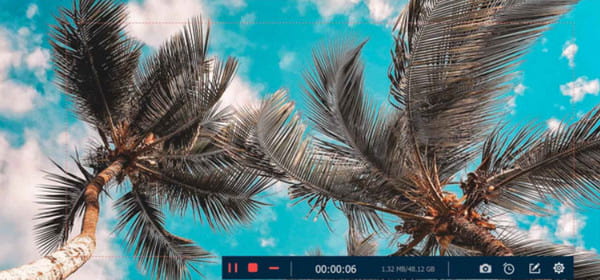
Безопасная загрузка
Безопасная загрузка
Устранение неполадок при записи на Join.me
1. Кнопка записи не видна
Убедитесь, что у вас есть учетная запись Join.me Pro или Business. Кроме того, вам необходимо получить разрешение на запись от организатора встречи. Если у вас все еще не получается, используйте сторонний программное обеспечение для записи встреч вместо.
2. Запись не начинается.
Проверьте разрешение на запись и подключение к интернету на вашей стороне. Вы также можете проверить настройки учетной записи, чтобы увидеть, включена ли функция записи. Попробуйте начать запись на другом устройстве/платформе.
3. Нет звука в записи
Вам необходимо проверить выбор микрофона и разрешение на запись на Join.me. В настройках должна быть выбрана опция «Запись звука». Более того, проверьте, не отключили ли вы микрофон или не убавили ли его громкость.
Советы по записи встреч Join.me
Запись встреч Join.me может быть качественной при правильных настройках. Ниже приведены несколько советов о том, как записать онлайн-обсуждение на Join.me.
- Используйте версию Join.me Pro или Business, чтобы сохранить запись в облаке. В этой ситуации вы можете сэкономить место на устройстве.
- Подключитесь к стабильному интернет-соединению, чтобы избежать задержек при обработке записей. Кроме того, убедитесь, что участники аудиосвязи правильно повесили трубку, поскольку процесс записи может занять до 24 задержек.
- Записи сохраняются в формате MP4. Это формат по умолчанию, но вы также можете использовать видеоконвертер, чтобы изменить расширение файла.
- Если вы забудете сообщить участникам, что будете записывать встречу, Join.me уведомит их об этом по умолчанию. Это также применимо к опоздавшим.
Часто задаваемые вопросы о записи встречи Join.me
-
1. Как поделиться экраном Join.me на iOS 12?
Если вы создаете онлайн-встречу с помощью iPad или iOS, вы можете поделиться экраном с другими, выполнив простые действия. Сначала откройте приложение Join.me и начните встречу. Выберите «Нажмите здесь, чтобы поделиться своим экраном сейчас». Появится уведомление о записи экрана. Нажмите «Начать трансляцию», чтобы поделиться и начать собрание.
-
2. Что можно записать не из Join.me?
Хотя в приложении есть инструменты записи собраний, некоторые вещи не включаются при записи. Запись собрания включает в себя аудио, видео и весь общий контент. Звук вашего устройства, всплывающие сообщения участников и другое записанное видео на Join.me не отображаются.
-
3. Какими приложениями и платформами я могу поделиться на Join.me?
Join.me поддерживает плагины, позволяющие включать популярные платформы во время встречи. Однако вы можете поделиться платформой в приложении только в том случае, если у вас есть версии Pro или Business. Тем не менее, вы можете создать запланированную встречу с помощью Outlook, Office 365, Chrome, iOS и Android.
Заключение
Join.me создает простой способ объединения людей посредством онлайн-встреч, подходящий для учителей, студентов, сотрудников и предпринимателей. Он предоставляет функции, которые делают платформу более удобной для пользователя, включая встроенный рекордер для записи встреч Join.me. Эта полезная функция упрощает процесс. Например, учителям не нужно записывающие устройства для лекций больше нет. Но рекордер предоставляется только для хоста, поэтому участники должны иметь AnyRec Screen Recorder. Попробуйте бесплатную пробную версию и испытайте лучшую платформу записи на Windows и Mac.
Безопасная загрузка
Безопасная загрузка
